Разница между гостевым режимом и режимом инкогнито в браузере Chrome
Google Chrome — очень универсальный браузер. Благодаря количеству функций и совместимости, которые он предоставляет пользователю, это делает его действительно полезным и, более того, все в одном пакете. Такие функции, как поддержка различных расширений, тем, поддержка нескольких пользователей, вход в учетную запись Google , который обеспечивает возможности синхронизации между устройствами и даже платформами, режим инкогнито(Incognito Mode) и многое другое, делают его очень полезным и гибким для адаптации к потребностям пользователя и соответствующей работы. Однако Google Chrome часто обвиняют в перегрузке ресурсов компьютера, что замедляет другие функции компьютера. Но те, кто предпочитает использовать его, все равно используют его. Такие функции, как огромный репозиторий расширений, на самом деле затмевают то, что нравится более легким браузерам.Microsoft Edge должен предложить.
Разница между гостевым режимом(Guest Mode) и режимом инкогнито(Incognito Mode) в Chrome
Сегодня мы обсудим основные различия между двумя функциями этого браузера Google Chrome — гостевым режимом(– Guest Mode) и режимом инкогнито(Incognito Mode) , а также какие функции более совместимы для конкретного сценария. Мы начнем с перечисления функционирования каждой из этих функций в отдельности.
Гостевой режим(Guest Mode) и режим инкогнито(Incognito Mode) — это временные режимы просмотра в Chrome . Пользователь - гость(Guest) не может видеть историю просмотров основного пользователя. Режим инкогнито(Incognito) позволяет основному пользователю просматривать страницы без сохранения истории посещенных страниц.
Гостевой режим Chrome
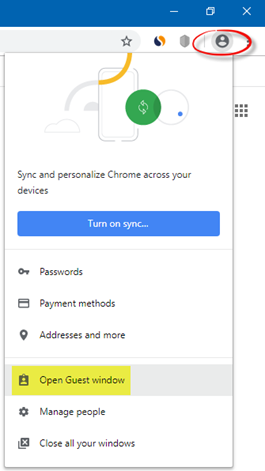
Многие операционные системы поддерживают многопользовательский вход; Аналогичная функция есть и в Google Chrome . Но это связано с добавленной поддержкой гостей или временных пользователей браузера.
Чтобы открыть гостевое(Guest) окно, щелкните значок пользователя и выберите « Открыть гостевое окно(Open Guest window) » .
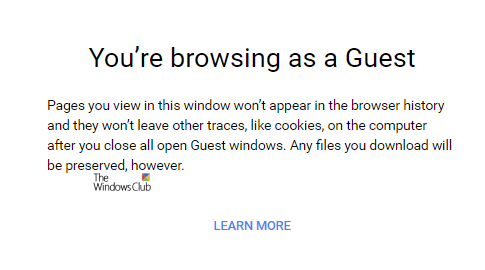
Гостевой режим запрещает Chrome сохранять ваши действия в Интернете, но следующие действия по-прежнему будут видны другим:
- Веб-сайты, которые вы посещаете
- Тот, кто управляет сетью, которую вы используете
- Ваш интернет-провайдер.
Как я уже говорил ранее, это временный профиль пользователя, действительный только для одного сеанса. Использование этой функции похоже на создание нового профиля пользователя и удаление всех его данных после завершения сеанса. Пользователь, использующий гостевой режим(Guest Mode) в Google Chrome , не сможет получить доступ к каким-либо сохраненным данным другого пользователя или изменить какие-либо основные настройки в Google Chrome , за исключением поисковой системы по умолчанию, и это также применимо к его собственному гостевому(Guest) сеансу. Также нет возможности повторно открыть ранее закрытые вкладки с помощью Ctrl + Shift + T .
Режим инкогнито Chrome

Эта функция присутствует практически во всех доступных браузерах. В Microsoft Edge и Internet Explorer он называется режимом InPrivate(InPrivate Mode)(InPrivate Mode) .
Функция режима инкогнито(Incognito Mode) поможет вам получить доступ к информации, хранящейся на вашем компьютере, уже с вашей учетной записью пользователя Google Chrome . Но важным фактором здесь является то, что любые данные, которые вы создаете в режиме инкогнито, вообще не будут сохранены. Чтобы открыть его, нажмите Ctrl+Shift+N .
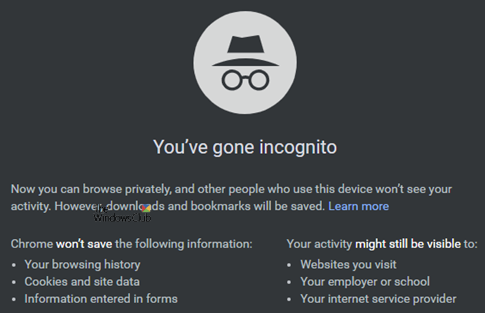
Использование любой из этих двух функций не (not ) поможет вам скрыть вашу активность в сети, поскольку они работают только локально.
При использовании режима инкогнито:
- Chrome не сохраняет историю посещенных страниц и данные
- Файлы, которые вы загружаете, и закладки, которые вы создаете, будут сохранены
- Ваши действия не скрыты от веб-сайтов, которые вы посещаете, вашего работодателя или учебного заведения или вашего интернет-провайдера.
Какой из них вы должны использовать?
Это зависит! Когда вы используете чужой компьютер или кто-то другой использует ваш компьютер, вы можете выбрать гостевой режим.(Guest Mode.)
Принимая во внимание(Whereas) , что если вы выполняете какую-либо работу в Google Chrome , данные которой вы не находите записанными и сохраненными на компьютере, вы можете использовать режим инкогнито.(Incognito Mode.)
Это так просто.
Если вы используете компьютер, которым пользуются несколько человек, но хотите, чтобы ваши данные хранились и использовались на разных устройствах, вам следует создать для себя отдельную учетную запись пользователя в Google Chrome и использовать только ее.
Разница ясна?(Is the difference clear?)
Related posts
Как запустить Chrome browser в Incognito Mode or Safe Mode
Как заставить пользователей Chrome для открытия Guest Mode, используя REGEDIT, GPEDIT
Incognito Mode отсутствует в Chrome на Windows 10
Fix Chrome работает только в Incognito Mode на Windows 10
Как включить расширения в Incognito Mode на Google Chrome
Как начать и использовать Google Chrome в Application Mode на Windows 10
Как использовать режим инкогнито Google Maps на устройстве Android
Как настроить гостевой режим Android и зачем это нужно
О InPrivate and Incognito. Что такое личный просмотр? Which browser самый лучший?
Включить Dark Mode на любом веб-сайте, используя Dark Reader для Chrome, Firefox
Как заставить Dark Mode на веб-сайтах, используя Chrome
Как включить Глобальный Media Playback Control в Chrome
Включить Line Wrap в Source View в Chrome or Edge
Создать ярлык, чтобы открыть Google Chrome browser в Incognito Mode
Как изменить Default Print Settings в Google Chrome
Как поставить Google Chrome в Dark Mode
6 способов включить темный режим Google Chrome в Windows
Как отключить или включить Dark Mode в Google Chrome на Windows 10
7 способов, которыми браузеры должны улучшить приватный просмотр (Incognito, InPrivate и т. д.)
10 лучших тем для Google Chrome Browser
